现在很多用户为了加快电脑的运行,都会在电脑中配置多核处理器,但是当我们在电脑操作中出现故障的时候,那么就需要对电脑进行检测,可是为了提高检测的准确度,那么就需要我......
2017-02-19 200 Windows 操作系统 windows7 windows教程 windows技巧 windows10 windows8
大家在使用win10 th2 10586版本的时候还是会出现一些更新下载迟缓卡顿的情况,那么win10 th2 10586正式版更新下载和安装卡顿怎么办,下文就让小编跟大家讲讲win10 th2安装卡顿解决图文教程。
1、按住Win键+R键打开运行,在输入框内中输入services.msc,并按下回车
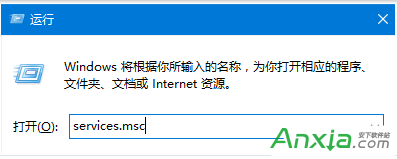
2、找到并双击打开“windowsUpdate”服务
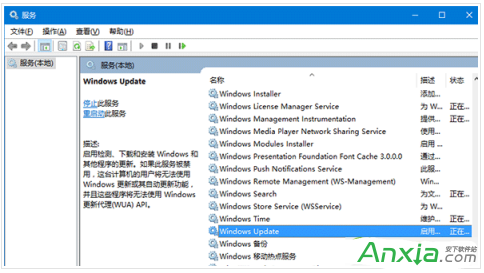
3、将启动类型改为“禁用”,点击“服务状态”下面的“停止”按钮
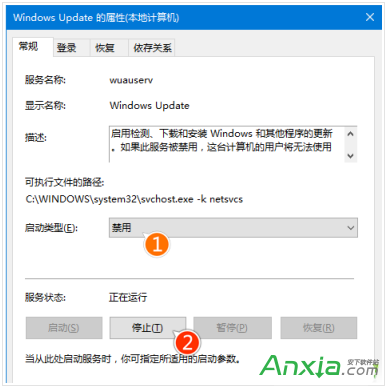
4、重命名C:WindowsSoftwareDistribution文件夹为SDfolder
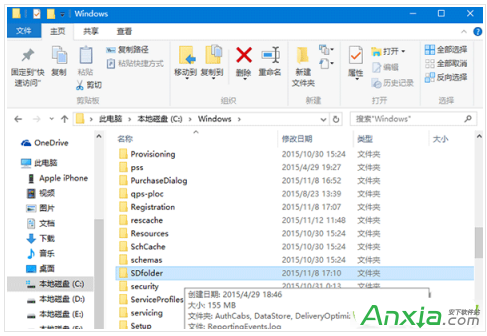
5、重命名完成后重新启动WindowsUpdate服务(调整启动类型并开启服务),再尝试检查更新和安装
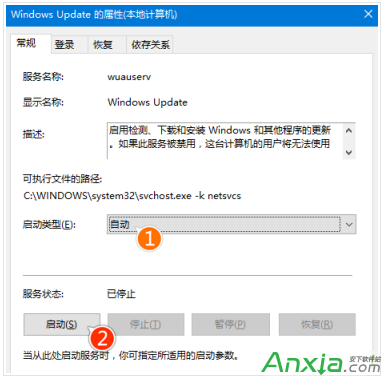
标签: Windows操作系统windows7windows教程windows技巧windows8windows10
相关文章